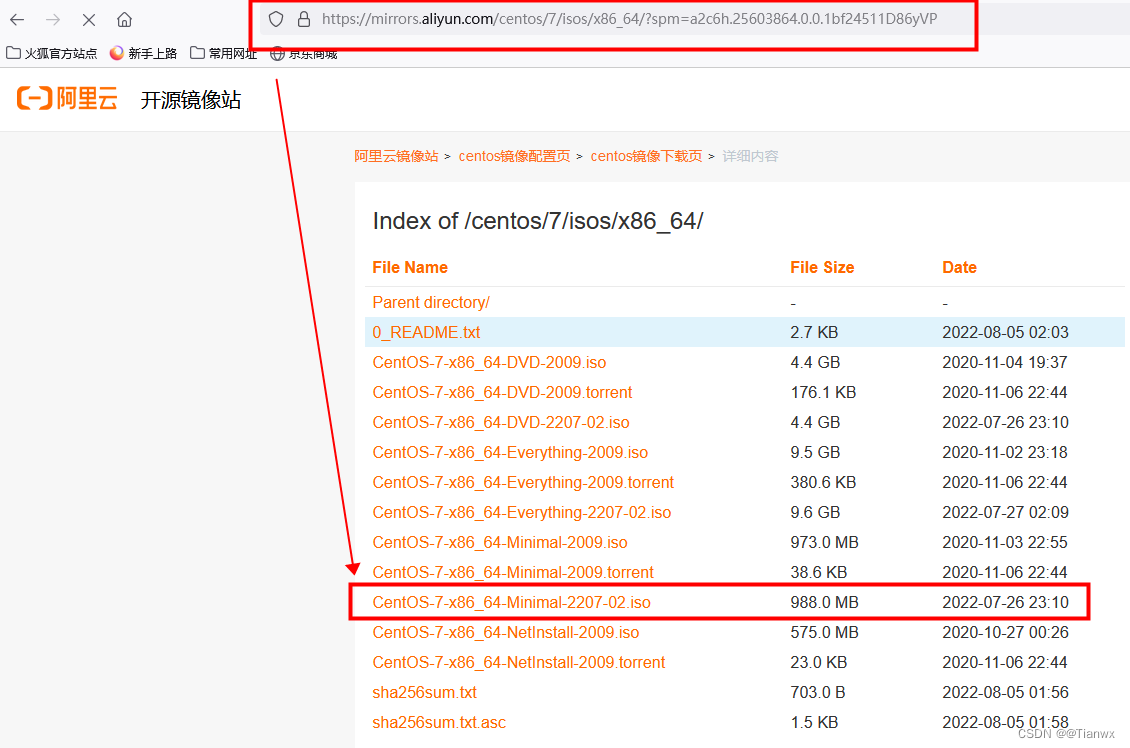Linux 操作系统 017-CentOS7 Minimal安装
发布时间:2023年12月22日
Linux 操作系统 017-CentOS7 Minimal安装
本节关键字:Linux、操作系统、CentOS7 Minimal、yum离线源配置、VMware Tools安装、gcc安装
本节相关指令:vi、ifconfig、perl、gcc、cd、cp、yum
ISO镜像文件下载
虚拟机创建
1、使用VMware Station创建虚拟机…
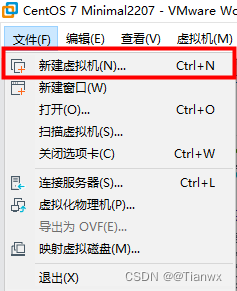
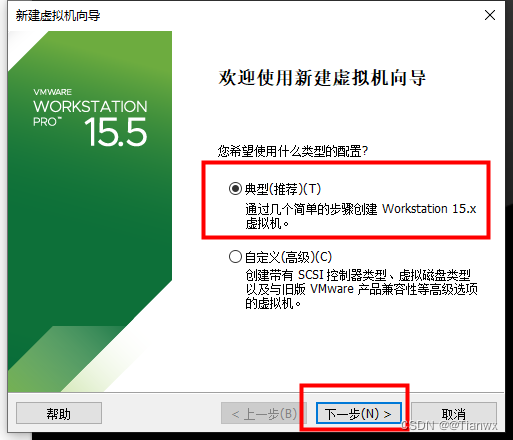
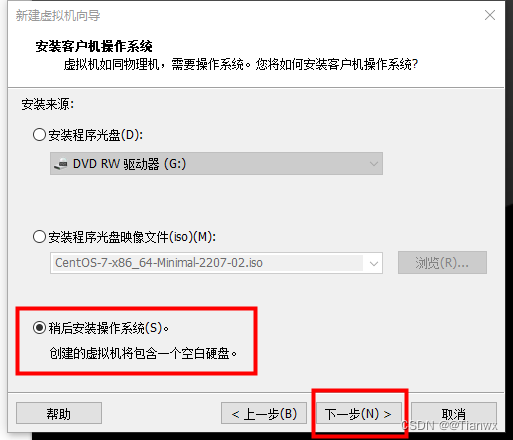
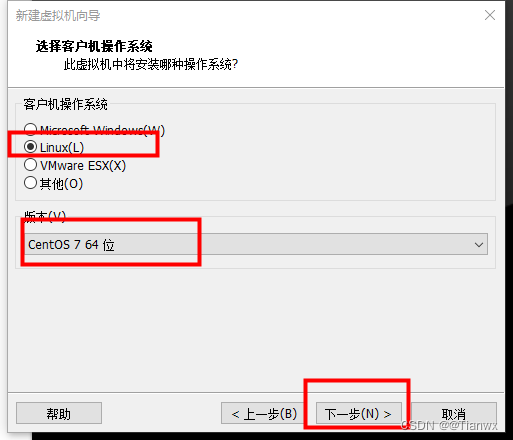
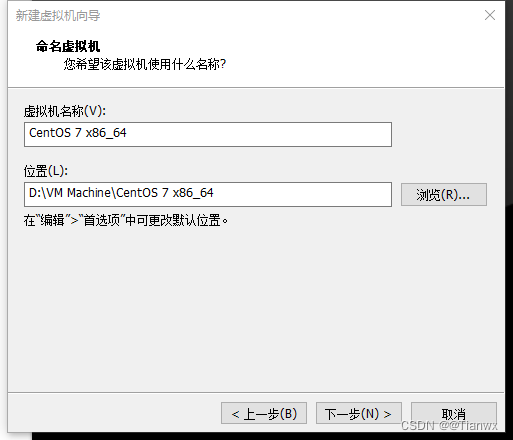
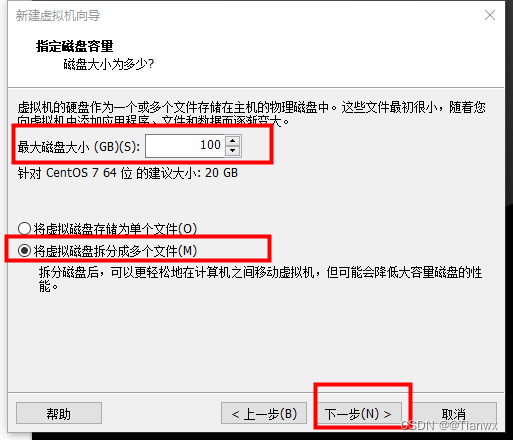
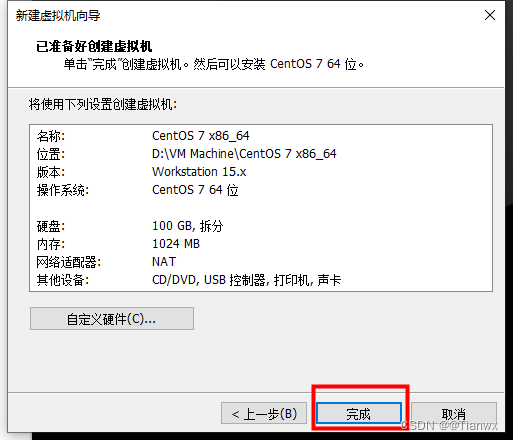
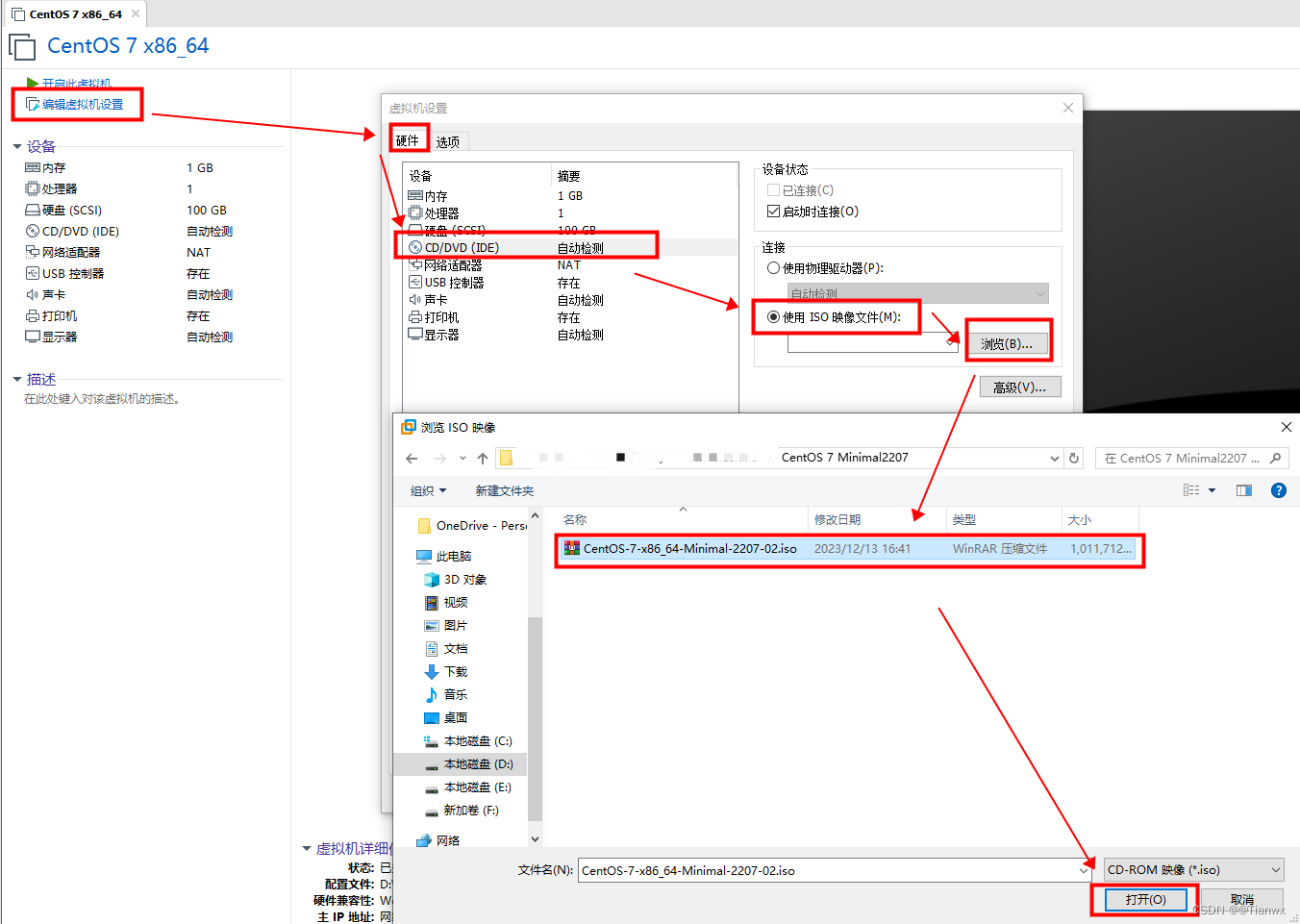
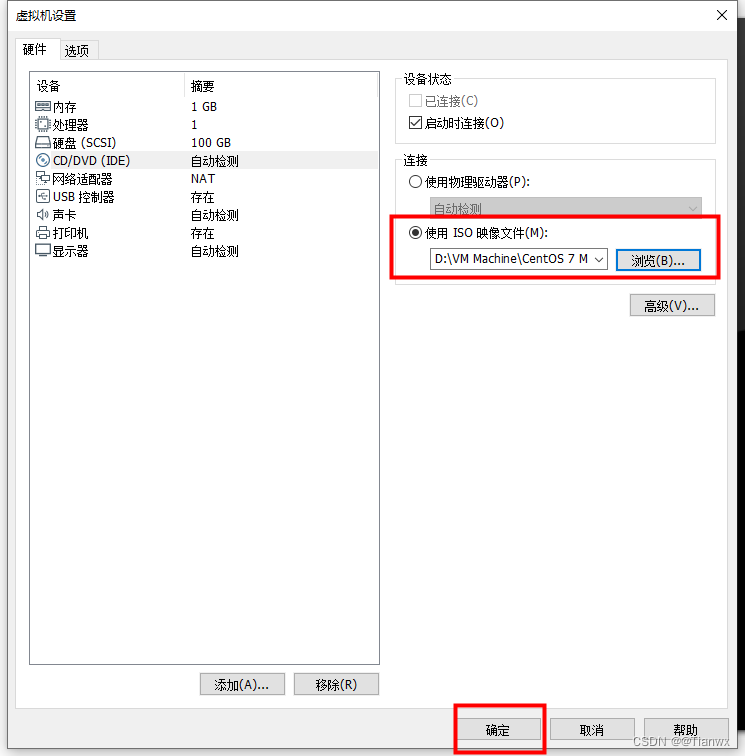
CentOS7安装配置
开启此虚拟机,根据提示完成系统配置,过程较简单,不再赘述,需要的话下方评论补发。
网络配置
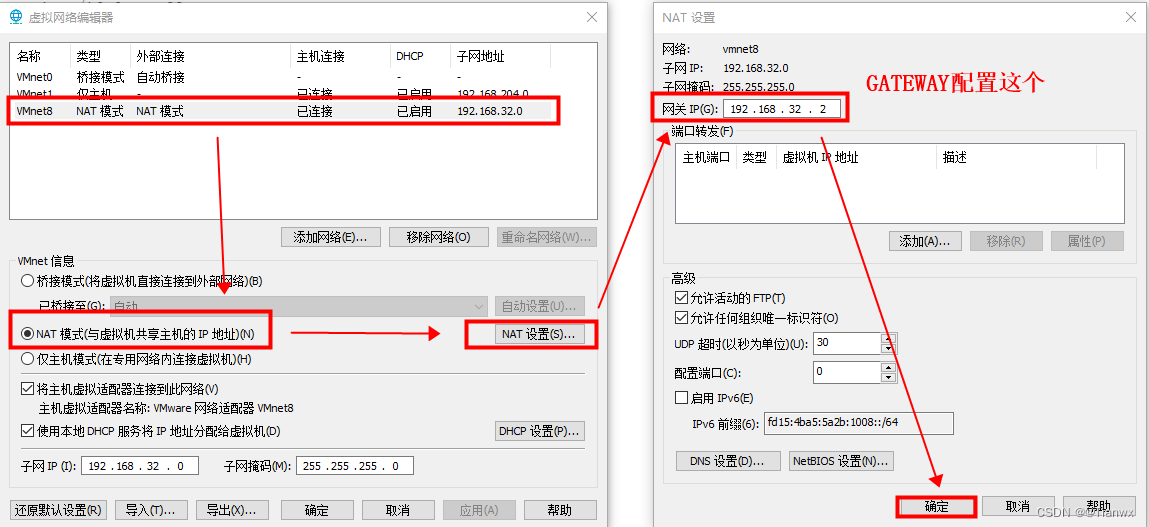
配置IP
# vi /etc/sysconfig/network-scripts/ifcfg-ens33
TYPE=Ethernet
BOOTPROTO=static
ONBOOT=yes
IPADDR=192.168.203.66
NETMASK=255.255.255.0
GATEWAY=192.168.203.2
DNS1=8.8.8.8
DNS2=8.8.4.4
DNS3=114.114.114.114
保存退出,此时就可ping同外网了,例如:ping www.baidu.com
配置离线源
1、源文件配置
将前面使用的 CentOS-7-x86_64-Minimal-2207-02.iso(可能不一样,是自己在前面步骤使用的iso文件就行) 文件传输入虚拟机的/opt目录。
2、在/mnt目录下创建挂载目录
# mkdir /mnt/centos7
3、配置开机自动挂载
修改开机配置文件,在配置文件最后一行添加命令,保证开机就将镜像挂载至对应目录
# vi /etc/rc.d/rc.local
mount -o loop /opt/CentOS-7-x86_64-Minimal-2207-02.iso /mnt/centos7
# 在最后一行添加命令,保存退出
4、配置源
# vi /etc/yum.repos.d/Centos-Sources.repo
baseurl=file:///mnt/centos7
enable=1
gpgkey=file:///mnt/centos7
# 如果使用的yum源镜像和系统的安装镜像完全一致,gpgkey可以不修改
5、测试源
清理之前的yum信息:yum clean all
查看当前yum中的所有软件包:yum list
ifconfig不可用
使用yum命令查找ifconfig安装包
# yum search ifconfig
发现ifconfig在net-tools.x86_64这个包里,安装这个包后ifconfig和netstat等命令就可以使用了
# yum install net-tools.x86_64 -y
安装VMware Tools
1、开启VMware Tools安装驱动
在主机系统上打开虚拟机并登录到CentOS-7操作系统。然后,从菜单栏选择“Virtual Machine”-> “Install VMware Tools”。这样会自动挂载一个ISO文件到虚拟光驱。
2、创建挂载目录
# mkdir /mnt/cdrom
3、挂载驱动文件
# mount /dev/cdrom /mnt/cdrom
4、进入驱动目录
# cd /mnt/cdrom
5、将安装包放在/opt目录下
根据Linux根目录功能分配,习惯性将自己安装的软件包放在/opt目录下。
# cp /mnt/cdrom/*.tar.gz /opt
6、解压安装包
# cd /opt; tar -zxvf *.tar.gz
7、进入解压后的安装目录
# cd vmwaretools-distrib
8、使用默认配置执行安装脚本
如果对VMware Tools的配置不关心,使用参数 -default使用默认配置进行安装即可。否则,需要自行确认每一项设置,比较麻烦。
# ./vmware-install.pl –default
9、安装依赖库
若提示缺少 perl 或 gcc 就使用 yum 进行安装。
# yum install perl -y
# yum install gcc -y
10、安装完成
若提示重启生效,重启虚拟机即可。
# reboot
文章来源:https://blog.csdn.net/qq_45157350/article/details/135034610
本文来自互联网用户投稿,该文观点仅代表作者本人,不代表本站立场。本站仅提供信息存储空间服务,不拥有所有权,不承担相关法律责任。 如若内容造成侵权/违法违规/事实不符,请联系我的编程经验分享网邮箱:chenni525@qq.com进行投诉反馈,一经查实,立即删除!
本文来自互联网用户投稿,该文观点仅代表作者本人,不代表本站立场。本站仅提供信息存储空间服务,不拥有所有权,不承担相关法律责任。 如若内容造成侵权/违法违规/事实不符,请联系我的编程经验分享网邮箱:chenni525@qq.com进行投诉反馈,一经查实,立即删除!
最新文章
- Python教程
- 深入理解 MySQL 中的 HAVING 关键字和聚合函数
- Qt之QChar编码(1)
- MyBatis入门基础篇
- 用Python脚本实现FFmpeg批量转换
- 【OpenCV】在Mac OS上使用EmguCV
- 【Linux】第三十站:进程间通信
- 【UE Niagara学习笔记】04 - 火焰喷射时的黑烟效果
- RabbitMQ初学者宝典:轻松掌握核心知识,开启技能新篇章
- 【C++】多线程相关
- WEB渗透—PHP反序列化(三)
- 【贪心】活动安排问题Python实现
- 2024效果图渲染用什么配置的电脑?效果图云渲染平台
- 论文中公式怎么降重 papergpt
- 通俗易懂奈奎斯特定理和香农定理